將 Facebook 聯絡人同步到 iPhone 或 Android:6 種簡單方法!
Facebook 是當今世界上最大的社群媒體平台之一。但除了作為社交媒體平台之外,它還提供了一種聯繫他人的有效方法。然而,有時您會發現聯絡朋友很麻煩,尤其是每次都需要登入您的帳戶時。因此,這篇文章介紹如何從 Facebook 同步聯絡人的 6 種簡單方法。將 Facebook 聯絡人同步到您的裝置將使您輕鬆訪問 Facebook 聯絡人!因此,請深入了解以下內容。
指南清單
同步所有 Facebook 聯絡人的終極方法 [Android/iOS] 如何透過設定在 iPhone 上同步 Facebook 聯絡人 Android 上的聯絡人與 Facebook 同步的預設方式 3 更多在 Android/iPhone 上同步 Facebook 聯絡人的應用程式 有關如何輕鬆同步 Facebook 聯絡人的常見問題解答同步所有 Facebook 聯絡人的終極方法 [Android/iOS]
如果您正在尋找一種終極方法,提供如何從 Facebook 同步聯絡人的簡單而有效的步驟,那麼 4Easysoft iPhone 傳輸 工具就是您正在尋找的東西。這款 Windows 和 Mac 相容工具可讓您將各種檔案從一台裝置同步/傳輸到另一台裝置。它可以同步/傳輸的一些文件包括那些被歸類為重要的文件、媒體文件和社交資料(如 Facebook 聯絡人)。此外,使用此工具,您可以在 iOS 裝置、電腦和 iTunes 之間傳輸/同步 Facebook 聯絡人。此外,該工具提供無縫傳輸流程,一定會為您提供最佳的 Facebook 聯絡人同步體驗!

提供管理 Facebook 聯絡人的選項,例如編輯、刪除、新增聯絡人等選項。
支援備份和恢復聯絡人功能,讓您備份聯絡人無損。
為您提供易於理解的預覽,以便輕鬆查看和挑選聯絡人。
為您提供安全、快速的 Facebook 聯絡人同步/傳輸流程。
如何使用 4Easysoft iPhone 傳輸工具同步 Facebook 聯絡人?
步驟1下載並安裝 4Easysoft iPhone 傳輸 Windows 和 Mac 電腦上的工具。之後,啟動該工具並透過 USB 線將您的行動裝置連接到電腦。然後,按一下左側窗格中的「聯絡人」標籤。
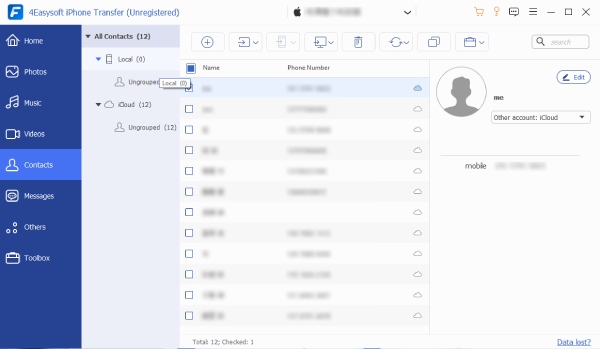
第2步接下來,透過勾選對應的複選框,從選項清單中選擇您想要同步的所有 Facebook 聯絡人。之後,要將它們匯出到您的電腦上,請點擊帶有“電腦”圖示的“匯出到 PC”按鈕並選擇格式。
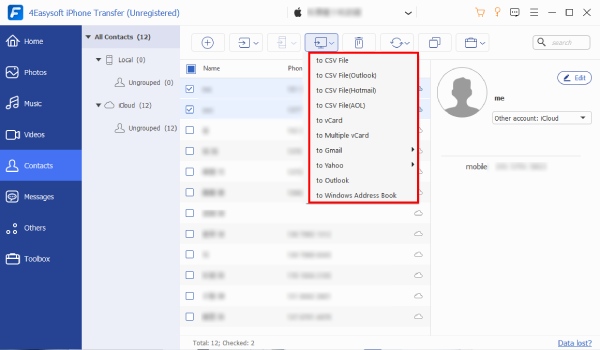
步驟3否則,如果您想將其同步/傳輸到另一台行動設備,請使用另一條 USB 電纜將另一台設備連接到電腦。然後,前往該工具的介面並勾選帶有「行動裝置」圖示的「匯出到裝置」按鈕。
步驟4如果您不想重複使用 Facebook 聯絡人,請點擊「建立新聯絡人」和「匯出到裝置」按鈕。此外,透過此功能,您還可以刪除重複的 Facebook 聯絡人。就是這樣!這些是如何從 Facebook 同步聯絡人的步驟。
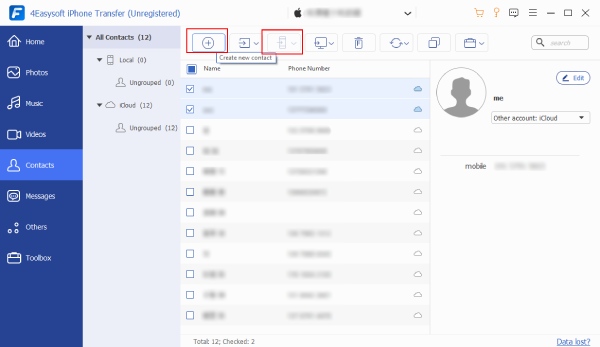
如何透過設定在 iPhone 上同步 Facebook 聯絡人
除了上述選項之外,您還可以透過其設定將 Facebook 聯絡人同步到您的 iPhone。但是,從 iOS 11 開始,不再可以直接透過 iPhone 設定同步 Facebook 聯絡人。
步驟1啟動 iPhone 的「設定」應用程式並前往「Facebook」選項。之後,輸入您的 Facebook 登入憑證並點擊「登入」按鈕。
第2步然後,透過切換開關按鈕來開啟「聯絡人和日曆」。接下來,點擊「更新所有聯絡人」按鈕以同步聯絡人。就是這樣!以下是如何透過「設定」在 iPhone 上同步 Facebook 聯絡人的步驟。
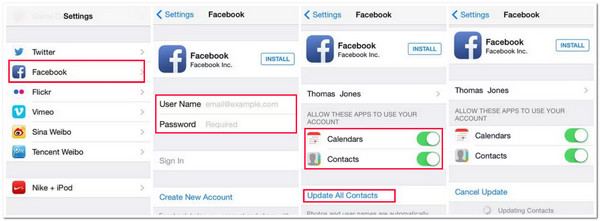
Android 上的聯絡人與 Facebook 同步的預設方式
否則,如果您使用的是三星 Galaxy S7/S8/S9 或任何 Android 設備,還有一些簡單而有效的步驟可協助您從 Facebook 同步聯絡人。與 iPhone 不同,您可以透過 Facebook 設定直接將 Facebook 聯絡人同步到 Android。那麼,如何同步 Facebook 上的聯絡人資訊呢?以下是您必須遵循的步驟:
步驟1在 Android 上開啟 Facebook 應用程序,點擊「選單」圖標,然後點擊「設定」按鈕。之後,點選「同步聯絡人」按鈕。
第2步接下來,在「其他設定」部分下,點擊「同步聯絡人」按鈕,然後透過點擊單選按鈕選擇「與現有聯絡人同步」選項。
步驟3最後,點選「確定」按鈕啟動聯絡人同步。就是這樣!這些是如何從 Facebook 同步聯絡人的步驟。
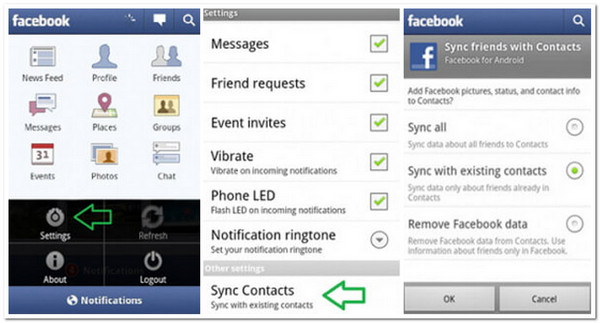
3 更多在 Android/iPhone 上同步 Facebook 聯絡人的應用程式
就是這樣!這些是如何使用 iPhone 設定和 Android 上的 Facebook 設定同步 Facebook 聯絡人的簡單步驟。為了給您更多同步 Facebook 聯絡人的機會,您可以使用以下 3 個應用程式。
1.Sync.ME(安卓/iPhone)
您可以用來將 Facebook 聯絡人同步到您的 iPhone/Android 的第一個應用程式是 Sync.ME 應用程式。這款 Android 和 iPhone 相容應用程式可讓您輕鬆、無縫地將 Facebook 好友的聯絡人及其個人資料圖片同步到您的行動裝置。
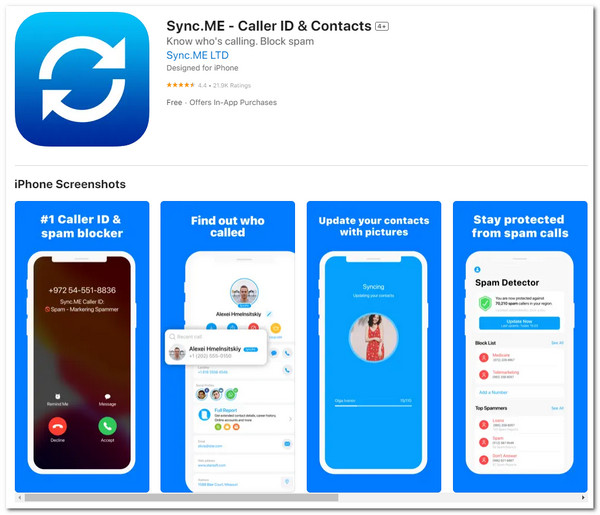
- 優點
- 自動同步 Facebook 上的聯絡人。
- 它支援來電顯示和垃圾郵件防護。
- 它具有直覺的介面,可與 Facebook 無縫整合。
- 缺點
- 偶爾會遇到同步問題或不準確的問題。
- 它的免費版本僅提供有限的功能。
2.ContactsXL(iPhone)
您可以用來執行將 Facebook 聯絡人同步到 iPhone 的另一個應用程式是 ContactsXL 應用程式。 ContactsXL 是一款適用於 iPhone 的綜合聯絡人管理應用程式。它旨在將 Facebook 聯絡人與 iPhone 的通訊錄無縫同步。
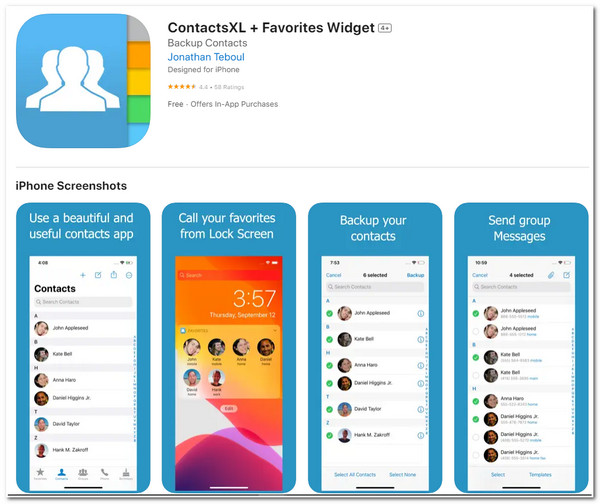
- 優點
- 聯絡人資訊保持最新狀態,並且可以在 Facebook 上輕鬆存取。
- 使用者可以建立自訂群組、標籤和聯絡人類別,以便於導航。
- 它會自動合併重複的聯絡人。
- 缺點
- 帶有各種廣告,只能透過應用程式內購買來刪除。
- 您需要授予應用程式對您的敏感資料的必要存取權限,這是有風險的。
3. Covve(安卓)
您可以用來將 Facebook 聯絡人同步到 iPhone 的最後一個應用程式是 Covve 應用程式。該應用程式專注於透過 Facebook 個人資料上的資訊豐富您的手機聯絡人。它提高了聯絡人清單的完整性,並提供了更具視覺資訊的聯絡人清單。
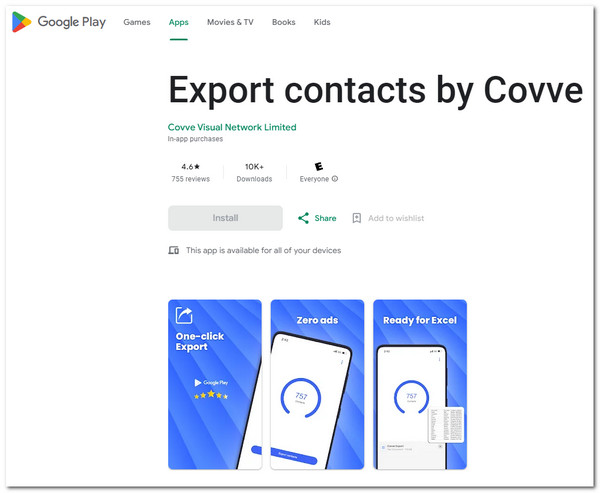
- 優點
- 它支援直覺的介面和易於使用的功能。
- 它具有自動建議功能,可以建議丟失的聯絡人。
- 它可以阻止垃圾電話。
- 缺點
- 它不支援雙向同步。
- 僅適合在Android平台下使用。
有關如何輕鬆同步 Facebook 聯絡人的常見問題解答
-
如何將聯絡人從 Facebook 同步到新版本的 iPhone?
若要將 Facebook 聯絡人同步到您的 iPhone,您可以單獨手動新增它們。但是,這可能會很耗時,尤其是當您有很多聯絡人時。除此之外,您還可以使用提供同步功能的第三方應用程式。
-
使用第三方軟體將 Facebook 聯絡人同步到 iPhone/Android 安全嗎?
使用第三方軟體將 Facebook 聯絡人與手機同步會帶來各種風險,例如資料存取、安全漏洞和資訊外洩。但是,您可以透過了解該工具的背景以及軟體如何處理您的聯絡人來降低風險。
-
如果我啟用連續聯絡人上傳會發生什麼事?
如果您在 Facebook 上啟用了連續聯絡人上傳,則每當您登入 Facebook 帳戶時,平台都會自動將您的聯絡人從 iPhone/Android 上傳到另一台裝置。
結論
就是這樣!這些是從 Facebook 同步聯絡人的 6 種簡單方法。透過這些方式,您可以將所有 Facebook 聯絡人同步到您的 iPhone/Android,以便輕鬆聯絡。如果您正在尋找一種終極而簡單的方法來同步 Facebook 聯絡人,那麼 4Easysoft iPhone 傳輸 工具就是您正在尋找的!透過此工具強大的檔案同步/傳輸功能,您可以輕鬆、快速、有效率地將所有 Facebook 聯絡人傳輸到您的 Android/iPhone。要了解有關此工具的更多信息,請立即訪問其官方網站。



